Wix Studio: Facturen maken en beheren
5 min
In dit artikel
- Facturen maken en naar klanten versturen
- Facturen beheren
- Veelgestelde vragen
Maak, verzend en volg facturen in Wix Studio om de betalingen van je klanten naadloos te beheren. Personaliseer facturen en e-mail ze rechtstreeks naar je klanten, die hun facturen gemakkelijk kunnen bekijken en betalen via een aangepaste link.
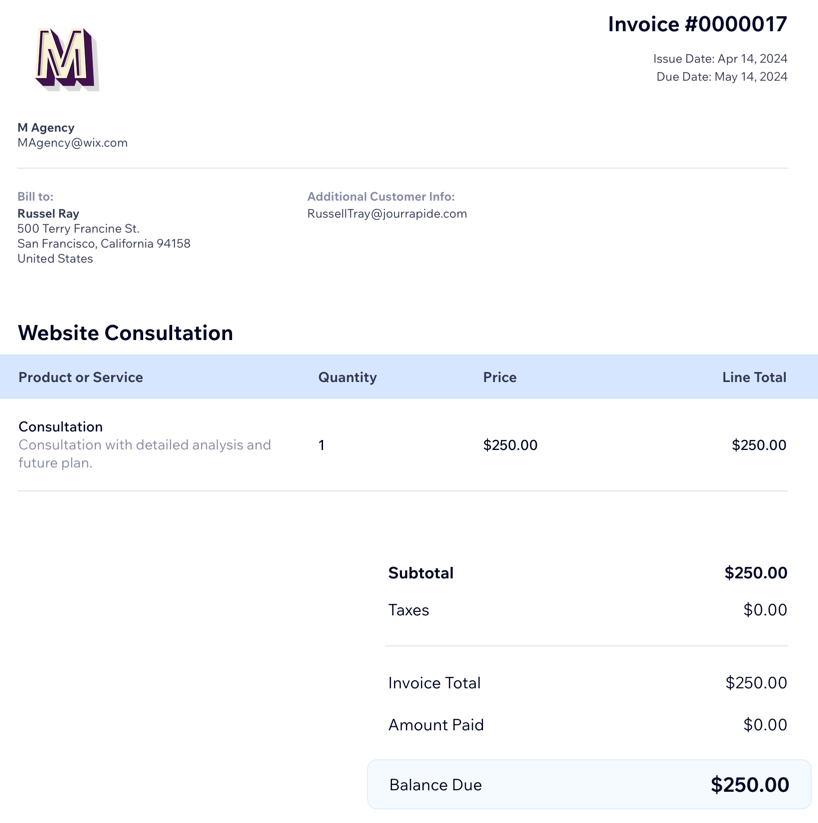
Voordat je begint:
Koppel een betaalmethode om online betalingen voor facturen in te schakelen. Klik rechtsboven op je Facturen-tabblad op Meer acties en selecteer Betalingen ontvangen.
Facturen maken en naar klanten versturen
Maak een factuur en stuur deze naar je klant. Je klanten ontvangen een e-mail met hun factuur en een link om de betaling te voltooien en je wordt online betaald.
Om een factuur te maken:
- Ga naar CRM- en klantfacturering in je Wix Studio-werkruimte.
- Klik op het Facturen-tabblad.
- Klik rechtsboven op Nieuwe factuur maken.
Tip: Stel periodieke facturen in om betalingen op wekelijkse, maandelijkse of jaarlijkse basis te automatiseren. - Voer de volgende gegevens in voor deze factuur:
- Vervaldatum: Geef aan wanneer de factuur moet worden betaald om tijdige betaling te garanderen.
- Klant: Kies een klant voor deze factuur.
- Titel factuur: Voeg een titel toe voor deze factuur.
- Voeg de producten of diensten voor deze factuur toe:
- Product of dienst: Selecteer een product of dienst om aan de factuur toe te voegen.
Tip: Selecteer + Nieuw om een nieuw item aan te maken. Voer vervolgens de gegevens in en klik op Opslaan. - Aantal: Voer de hoeveelheid van het product of de dienst in.
- Prijs: Voer een prijs in voor het product of de dienst.
- (Optioneel) + Btw toevoegen: Voeg een of twee belastingtarieven toe aan het regelitem.
- (Optioneel) Schrijf een beschrijving: Voer aanvullende details over het product of de dienst in.
- (Optioneel) + Item toevoegen: Voeg extra producten of diensten toe aan je factuur.
- (Optioneel) + Korting toevoegen: Pas een kortingspercentage toe op het totale bedrag.
- Product of dienst: Selecteer een product of dienst om aan de factuur toe te voegen.
- Voer aanvullende informatie voor de factuur in:
- Opmerkingen: Voer eventuele opmerkingen in waarvan je wilt dat je klant hiervan op de hoogte is.
- Voorwaarden: Voer eventuele voorwaarden in die van toepassing zijn op deze factuur.
- Kies wat je wilt doen:
- Voorbeeld: Bekijk de factuur zoals je klant het zal zien.
- Opslaan: Klik op Opslaan en sluiten om de factuur op te slaan en later te verzenden.
- Betaling innen: Breng de creditcard van je klant in rekening of noteer een ontvangen betaling voor deze factuur.
- Verzenden: Klik rechtsboven op Factuur versturen om de e-mailinhoud die je klant bij de factuur ontvangt te bekijken of te bewerken. Klik op Verzenden om ze te voltooien en te verzenden.
Facturen beheren
Volg en beheer je facturen met een overzicht van openstaande, achterstallige en betaalde bedragen. Breng wijzigingen aan, verzend facturen opnieuw via e-mail of deel ze via een unieke link. Bespaar tijd door een bestaande factuur te dupliceren bij het maken van een nieuwe. Je kunt de kaart van een klant ook rechtstreeks in rekening brengen vanaf de factuur, en meer.
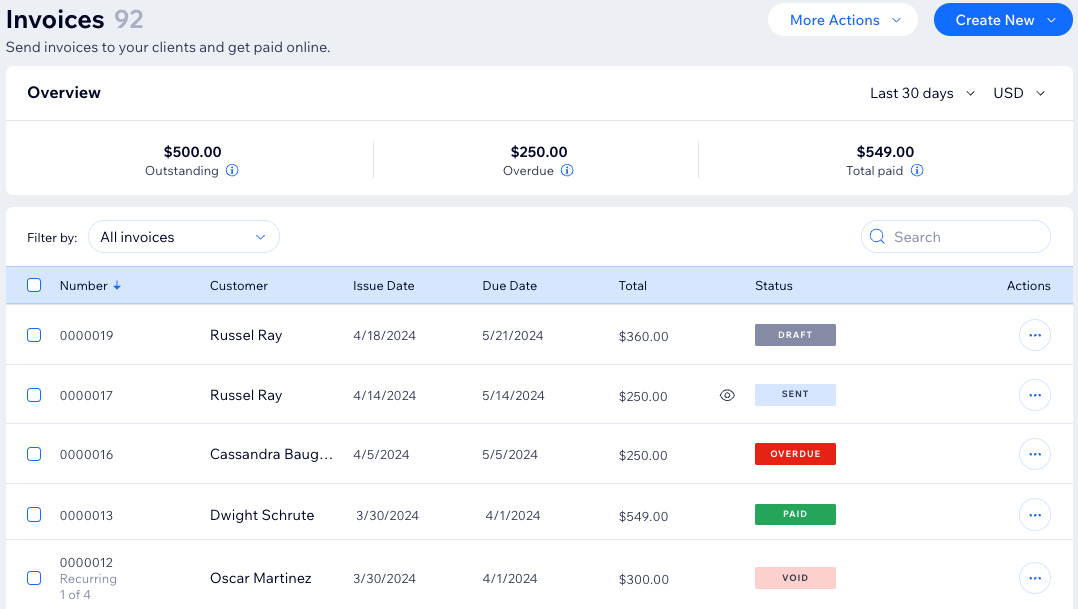
Om je facturen te beheren:
- Ga naar CRM- en klantfacturering in je Wix Studio-werkruimte.
- Klik op het Facturen-tabblad.
- Klik naast de factuur op het Meer acties-pictogram
 .
. - Selecteer een actie (bijvoorbeeld: opnieuw via e-mail of deellink verzenden, de betaling registreren of in rekening brengen met een creditcard, de factuur bewerken of annuleren).
Let op:
De beschikbare acties zijn afhankelijk van de factuurstatus. Je kunt bijvoorbeeld een factuur die al betaald of geannuleerd is, niet bewerken.
Veelgestelde vragen
Klik op een vraag hieronder om meer te lezen over facturen in Wix Studio.
Hoe weet ik of mijn klant mijn factuur heeft ontvangen?
Kan ik mijn facturen aanpassen?
Hoe kan ik de creditcard van mijn klant in rekening brengen in Wix Studio?
Kan ik een factuur als betaald markeren?


 . Je kunt het pictogram aanwijzen om meer details te zien.
. Je kunt het pictogram aanwijzen om meer details te zien.
